mysql 8.0.22 安装配置方法图文教程
本文记录了mysql 8.0.22 安装配置图文教程,供大家参考,具体内容如下
一、安装
(1)、官网下载




(2)、安装(前提是之前没安装过mysql,若安装过,下面有介绍卸载方式;若不知道有没有安装可以可以在cmd窗口输入services.msc查看有没有mysql服务),以管理员身份进入命令提示符 ,进入 mysql-8.0.22-winx64/bin 目录下。先初始化mysqld --initialize-insecure,然后安装mysqld install。
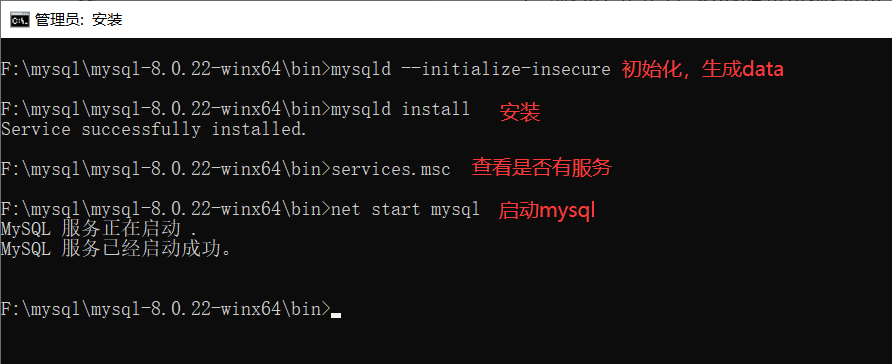
(3)、安装完成(启动后)

(4)、若按上述操作无法正常安装,且提示错误为缺少dll文件,可能是你的计算机缺少必要的Microsoft Visual C++,可以到官网下载最新版,网上也有收集vc++的常用版本,也可以去下载
二、卸载
先停止服务,然后以管理员身份打开cmd进入bin目录下输入mysqld remove。

精彩专题分享:
mysql不同版本安装教程
mysql5.7各版本安装教程
mysql5.6各版本安装教程
mysql8.0各版本安装教程
以上就是本文的全部内容,希望对大家的学习有所帮助,也希望大家多多支持我们。
相关推荐
-
windows下MySQL5.6版本安装及配置过程附有截图和详细说明
编辑者:Vocabulary 下面详细介绍5.6版本MySQL的下载.安装及配置过程. 图1.1 MySQL5.6 目前针对不同用户,MySQL提供了2个不同的版本: Ø MySQL Community Server:社区版,该版本完全免费,但是官方不提供技术支持. Ø MySQL Enterprise Server:企业版,它能够高性价比的为企业提供数据仓库应用,支持ACID事物处理,提供完整的提交.回滚.崩溃恢复和行级锁
-
mysql 8.0.21免安装版配置方法图文教程
六步安装Mysql(免安装包的才可以选安装位置),供大家参考,具体内容如下 第一步:下载MySQL压缩包 mysql下载路径 直接点击链接也可以下载:mysql 8.0.21 第二步:解压到自己想要安装的位置 第三步:添加环境变量(后面步骤不用cd到目录) 将bin目录添加到系统变量(这步是为了方便.可以不加) 第四步:创建 my.ini 配置文件并移动到要安装的目录下面 文件内容: [mysql] # 设置mysql客户端默认字符编码形式 default-character-set=utf8m
-
mysql 8.0.20 winx64安装配置方法图文教程
本文为大家分享了mysql 8.0.20 winx64安装配置方法,记录如下. MySQL官网:链接 直接点击链接也可以下载:mysql 8.0.20 解压到指定目录 配置环境变量 系统变量: MYSQL_HOME D:\Develop\mysql-8.0.20-winx64 系统变量: Path %MYSQL_HOME%\bin 新建一个my.ini 用记事本打开,复制以下代码, 没有my.ini 数据库启动时无法初始化参数 [mysql] ; 设置mysql客户端默认字符集 default
-
mysql 8.0.21 安装配置方法图文教程
记录了mysql 8.0.21 的安装配置方法,分享给大家. 一.下载 1.下载安装包 mysql下载路径 直接点击链接也可以下载:mysql 8.0.20 2.解压压缩包 解压到安装的目录: 3.在此目录下新建my.ini配置文件 [mysqld] # 设置 3306 端口 port=3306 # 设置 mysql 的安装目录 basedir=D:\environment\mysql\mysql-8.0.21-winx64 # 设置 mysql 数据库的数据的存放目录 datadir=D:\e
-
Win10下mysql 8.0.20 安装配置方法图文教程
Win10系统下MySQL 8.0.20安装和配置超详细教程 MySQL下载 MySQL直接去官网下载就行,选择community版本(免费)下载,链接. 在select operating system中选择Microsoft Windows,下方对应出现最新版本的MySQL,目前是MySQL 8.0.20,有两个zip文件,选择第一个Windows (x86, 64-bit), ZIP Archive点击右侧的Download按钮进行下载 官网下载有时速度比较慢,直接点击链接也可以下载:my
-
mysql 8.0.17 安装配置图文教程
本文记录了mysql 8.0.17 安装配置的图文教程,供大家参考,具体内容如下 1.下载安装包 下载地址:安装包 2.解压安装包到目录 这里解压到了D:\mysql-8.0.17-winx64 (图中有些文件是后续安装步骤生成的) 3.配置环境变量 我的电脑→右键→属性→高级系统设置→环境变量 点击"编辑",添加MySQL的bin文件夹的地址 4.配置文件 在MySQL文件夹D:\mysql-8.0.17-winx64中新建一个my.ini文件,写入如下信息: (不同安装地址注意更改
-
mysql 8.0.19 安装配置方法图文教程
本文记录了mysql 8.0.19 安装配置图文教程,供大家参考,具体内容如下 1.在官网下载相应的安装助手 下载链接 在其中选择相应的版本即可! 2.点击运行下载好的安装助手 首先是选择安装模式,选择相应的安装模式. Developer Default Server only Client inly Full Custom 上面的几种安装模式我们主要使用最后一个,我们可以自定义安装. 3.然后选择所要安装的产品 一般情况下选择如下几个即可: 可能版本略有不同! 4.配置产品路径以及数据路径 这
-
mysql 8.0.20 安装配置方法图文教程
MySQL下载与安装(8.0.20版)教程,供大家参考,具体内容如下 MySQL官网:链接 直接点击链接也可以下载:mysql 8.0.20 登录官网后如下图下载MySQL软件: 点击1和2后进入下图页面: 再点击MySQL Community Server进入下图下载页面: 根据上图选择好1处后点击2处进入Windows安装包的下载页面(如下图): 上图中有两个下载包,一个是安装引导包,一个是压缩安装包,我们选择第二个.点击Download进入下图页面. 我们不登陆下载,所以直接点击红框按钮进
-
mysql 8.0.17 安装配置方法图文教程
本文为大家分享了mysql 8.0.17 安装配置方法,供大家参考,具体内容如下 安装程序下载: 首先是登录MySQL的官网,下载MySQL 8.0.17的安装包.官网地址:https://www.mysql.com/ 打开MySQL官网后,在出现的页面上,点击DOWNLOADS按钮: 在跳出的页面中,再点击Community,如下图所示: 接下来,我们来到 MySQL Community下载页面,我们找到MySQL Community Server,并点击下载按钮,如下图所示: 点击完DOWN
-
Windows10下mysql 8.0.19 安装配置方法图文教程
下学期就要学习MySQL了,没事先在家搞一搞,没想到光安装就费了半天劲,所以我决定整理下,供大家参考. 第一步 下载安装包: 官网 毕竟是甲骨文公司的产品,去官网下真的慢! 这里有两个供选择的,我建议选第一个(因为我先下了第二个,结果失败了,不知道为什么总是出错.) 下载完自行选择路径解压就可以了. 第二步 配置my.ini: 在根目录下新建文本文件,将下面的复制上,注意修改后缀为.ini [mysqld] # 设置3306端口 port=3306 # 设置mysql的安装目录 basedir=
-
MySQL 8.0.20 安装教程图文详解(windows 64位)
一:mysql官网下载 https://dev.mysql.com/downloads/file/?id=494993 不用注册,直接下载就好 二:解压缩 原谅我技术渣,所有文件夹都翻过了,真的没找到mysql-installer在哪个文件夹内,真的不知道应该运行哪个文件(有大神知道欢迎指导) ok解压后的目录并没有的my.ini文件,那么自己配置.自行创建在安装根目录下添加的my.ini,写入基本配置: [mysqld] # 设置3306端口 port=3306 # 设置mysql的安装目录
-
mysql安装图解 mysql图文安装教程(详细说明)
MySQL5.0版本的安装图解教程是给新手学习的,当前mysql5.0.96是最新的稳定版本. mysql 下载地址 http://www.jb51.net/softs/2193.html 下面的是MySQL安装的图解,用的可执行文件安装的,详细说明了一下!打开下载的mysql安装文件mysql-5.0.27-win32.zip,双击解压缩,运行"setup.exe",出现如下界面 mysql安装图文教程1 mysql安装向导启动,按"Next"继续 mysql图文
随机推荐
- vue-resource 拦截器使用详解
- Swift 3.0将UILabel数字颜色设置为红色的方法
- js实现仿爱微网两级导航菜单效果代码
- JavaScript常用判断写法大全(推荐)
- php判断一个数组是否为有序的方法
- C# string格式的日期时间字符串转为DateTime类型的方法
- C++ 中类的拷贝、赋值、销毁的实例详解
- PDF里的文字显示模糊的解决方法
- 基于Linux系统中python matplotlib画图的中文显示问题的解决方法
- Ruby元编程小结
- 获取URL地址中的文件名和参数的javascript代码
- jQuery使用addClass()方法给元素添加多个class样式
- js 实现省市区三级联动菜单效果
- linux LVM快照创建详细步骤(使用PE完成)
- 利用FTP服务器的漏洞找肉鸡
- Android 实现当下最流行的吸顶效果
- CentOS环境中MySQL修改root密码方法
- 只能输入正整数的正则表达式及常用的正则表达式
- python中时间、日期、时间戳的转换的实现方法
- Vue整合AdminLTE模板的方法

